Adobe InDesign se je z različico CC 15.0 iz novembra 2019 bistveno izboljšal. Predstavljene so bile nekatere pomembne spremembe, ki bodo obogatile tvoje oblikovalsko izkušnjo. V tem učnem vodniku ti bom pomagal in predstavil nove funkcije, da boš lahko optimalno izkoristil izboljšave. Potopimo se skupaj v novosti in raziskujmo možnosti, kako lahko oblikuješ učinkoviteje.
Najpomembnejše ugotovitve
- Uvedba črt stolpcev, ki jih lahko dodate brez ročnega risanja.
- Uporaba spremenljivih pisav za prilagodljivo oblikovanje besedila.
- Funkcija "Iskanje podobnih slik" olajša iskanje ustreznih grafik.
- SVG datoteke sedaj lahko uvozite neposredno v InDesign.
Navodila po korakih
Vstavi črte stolpcev
Če delaš s stolpci, verjetno poznaš težavo, da moraš ročno ustvariti črte med temi stolpci. Ta zamudna naloga je zdaj preteklost. Od sedaj naprej lahko črte stolpcev nastavite neposredno v besedilnem okvirju.
Desni klik na besedilni okvir in izberite možnost „Možnosti besedilnega okvirja“. V oknu, ki se odpre, lahko preklopiš na zavihek „Stolpci“. Tako dobiš dostop do novoin uvedenih črt stolpcev. Tukaj lahko prilagodiš želene nastavitve, kot so barva in slog črte. Tudi optične prilagoditve, kot so na primer zaobljeni robovi ali valovite črte, so možne.
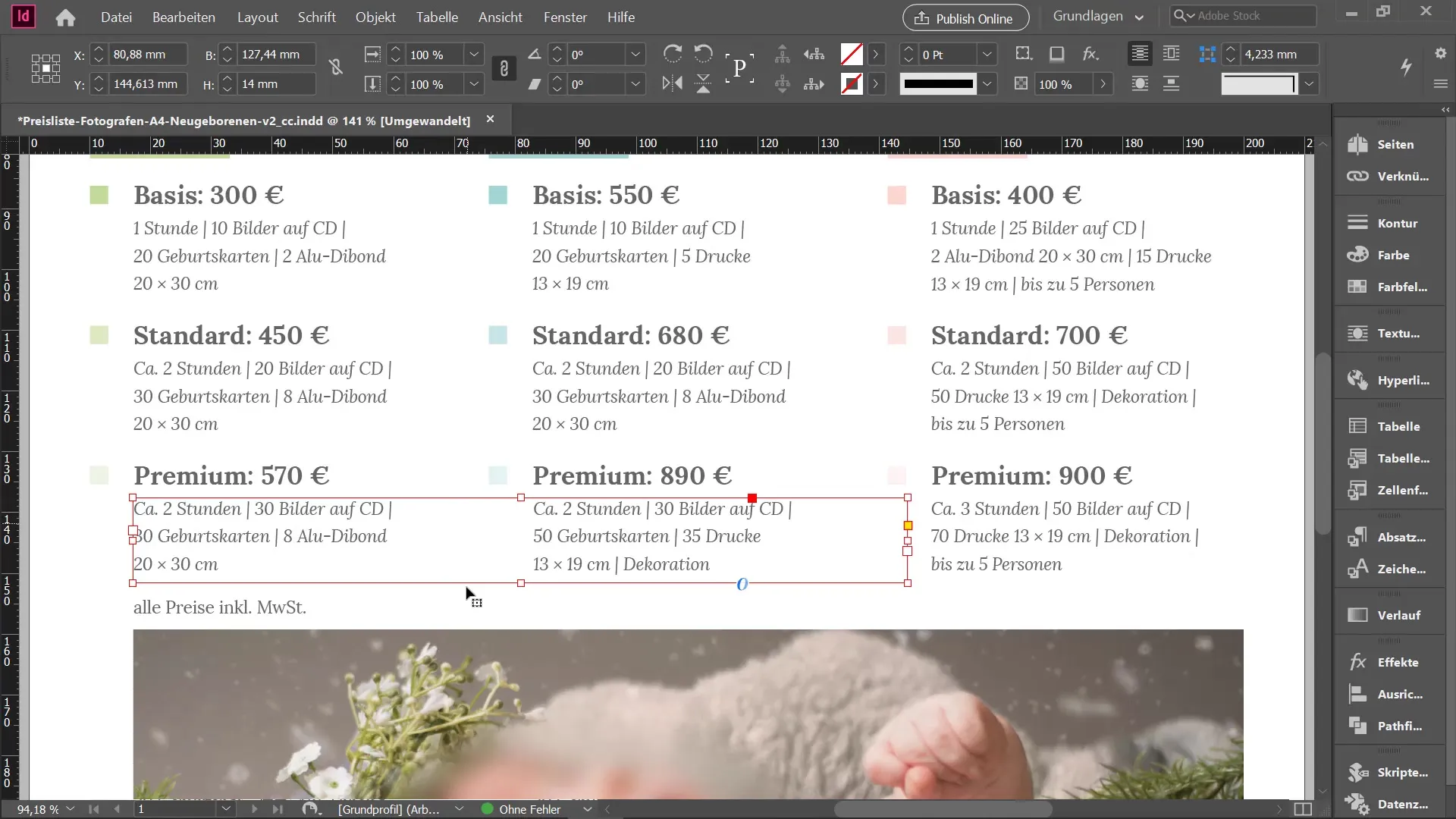
Imaš tudi možnost prilagoditi razdaljo od zgornjega roba besedilnega okvirja. Razmisli, koliko prostora želiš, in ga ustrezno nastavi.
Uporaba spremenljivih pisav
Še en vrhunec nove različice InDesign je uvedba spremenljivih pisav. To pomeni več svobode za kreativne prilagoditve tvojih pisav. Na primer, lahko nastaviš težo, poševnice in širino zelo enostavno, kot prej.
Da bi izkoristil te nove možnosti, preprosto vpiši „spremenljive pisave“ v polje za pisave. Razpoložljive pisave, kot je Myriad, se prikažejo z novim simbolom za spremenljive pisave. Izberi pisavo in prilagodi njeno težo z enostavnim premikanjem drsnika po svojih željah.
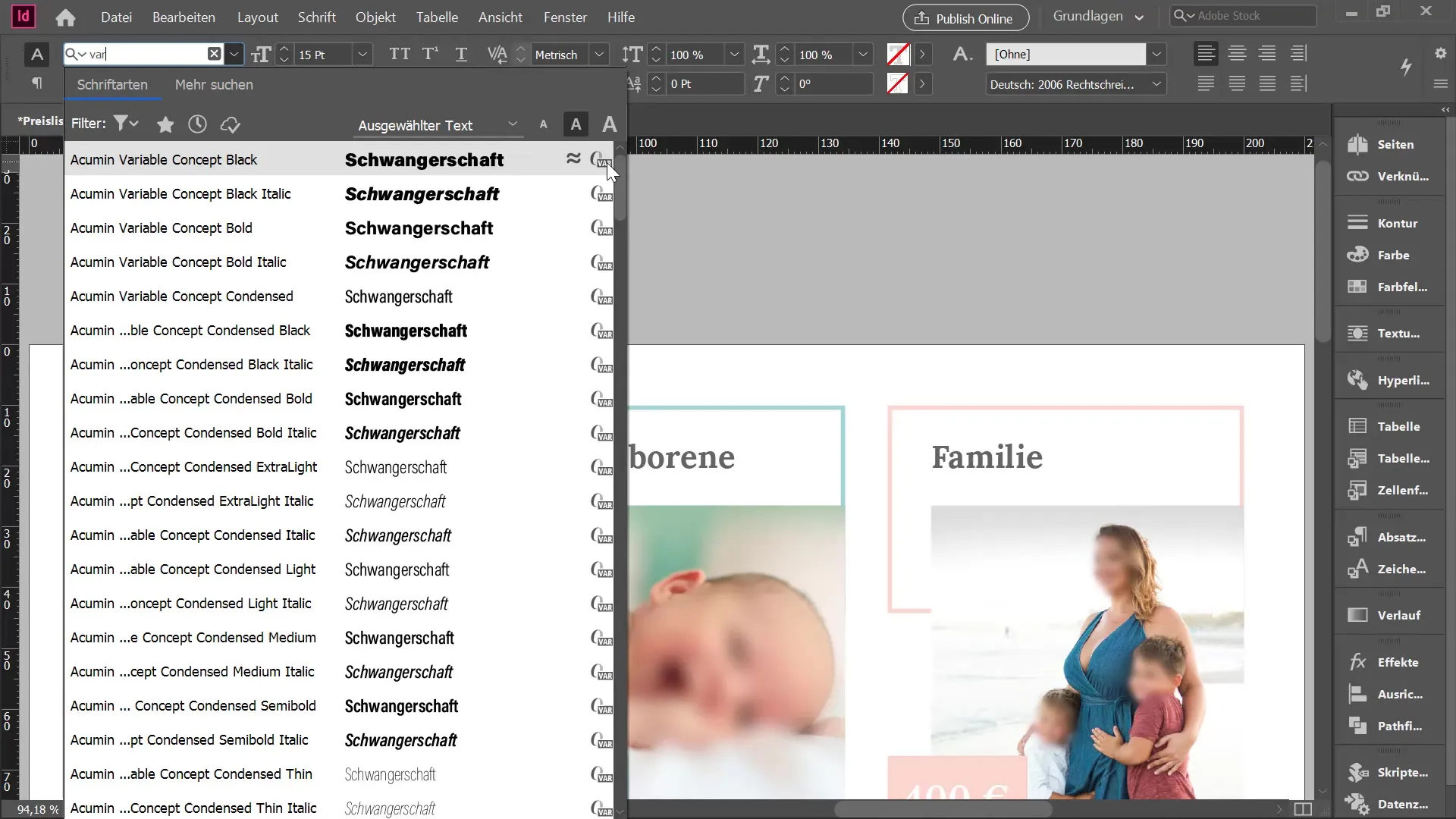
Ko eksperimentiraš s pisavo, boš opazil, da nisi več omejen na vnaprej določene sloge. Namesto tega lahko pisave personaliziraš na različne načine.
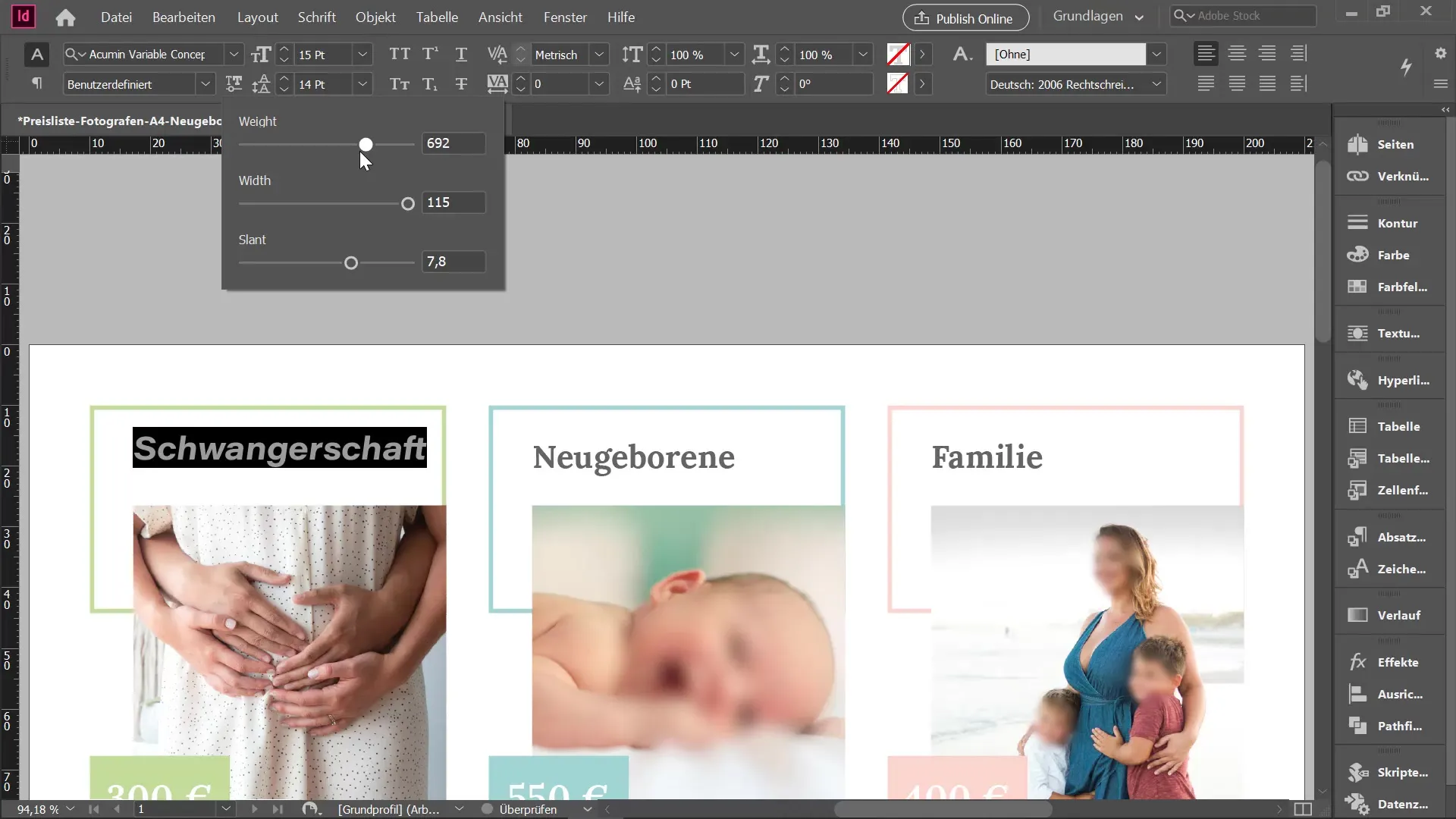
Iskanje podobnih slik
Ali si že kdaj iskal posebno sliko, ki ni povsem ustrezala tvojim željam? Zdaj lahko preprosto izbereš obstoječo sliko in z desnim klikom uporabiš funkcijo „Iskanje podobnih slik“.
InDesign bo zdaj preiskal knjižnico Adobe Stock in ti predstavil predloge. Tako hitro najdeš ustrezno sliko, ki je podobna tvoji prvotni sliki.
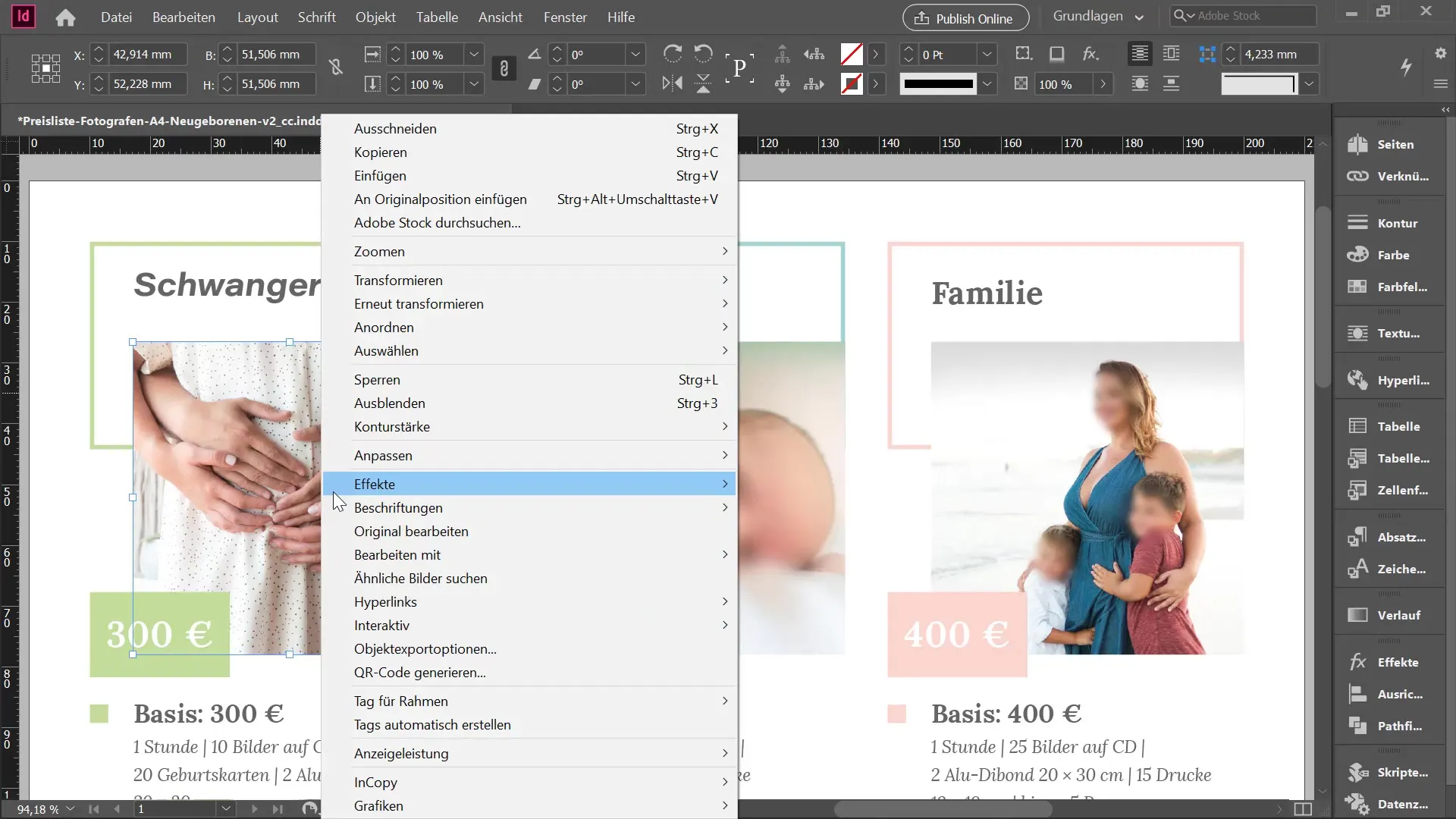
Da bi uporabil novo sliko, jo preprosto povlečeš z miško v svoj dokument. Z uporabo enostavne kombinacije tipk lahko sliko celo neposredno integriraš v obstoječo grafično pozicijo.
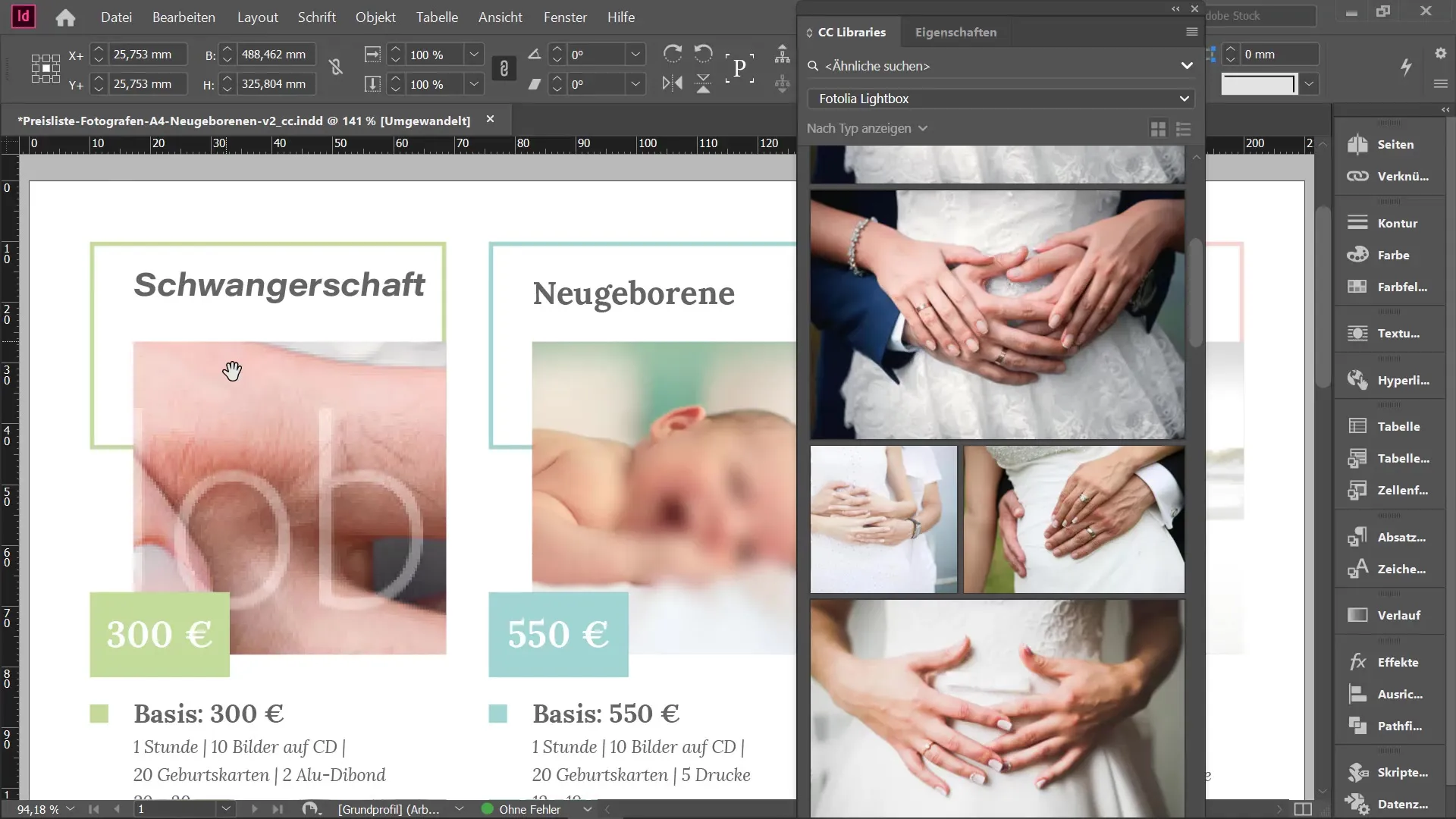
To ti omogoča učinkovito delo pri izmenjavi slik in slik, ki so vizualno povezane.
Uvoz SVG-datotek
Še ena nova funkcija je možnost uvoza SVG-datotek neposredno v InDesign. To je še posebej koristno, če želiš uporabljati vektorske grafike brez izgube kakovosti.
Preprosto pojdi v svoj mapo za prenose, izberi želeno SVG-datoteko in jo uvozi v svoj dokument. SVG-datoteke so odlične, saj njihova kakovost ostane ohranjena tudi pri velikem povečanju.
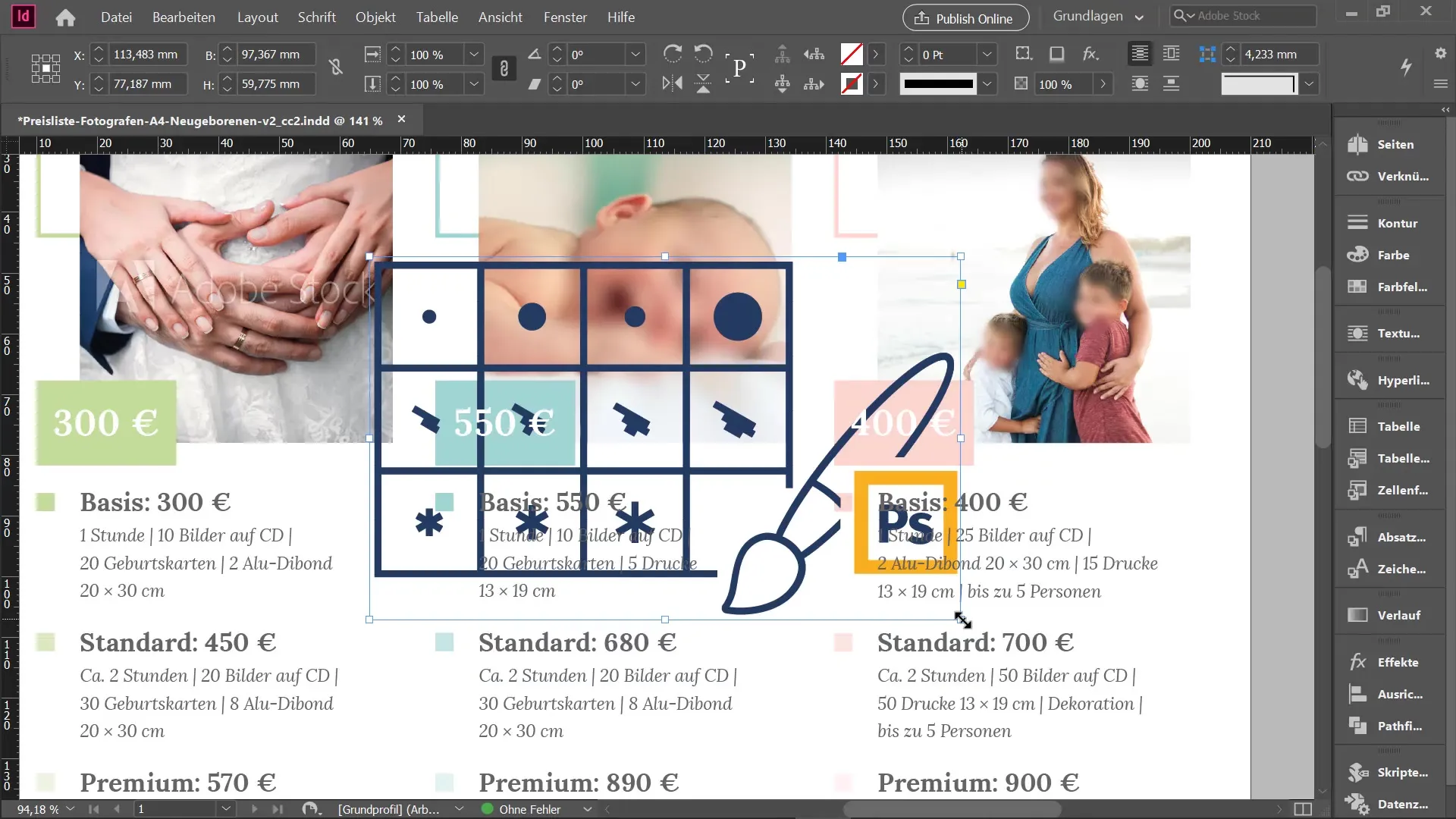
Uvoz SVG-jev ti prinaša številne prednosti, zlasti pri grafičnih predstavitvah. Poleg tega lahko uvažaš tudi komentarje iz PDF-dokumentov, kar olajša sodelovanje.
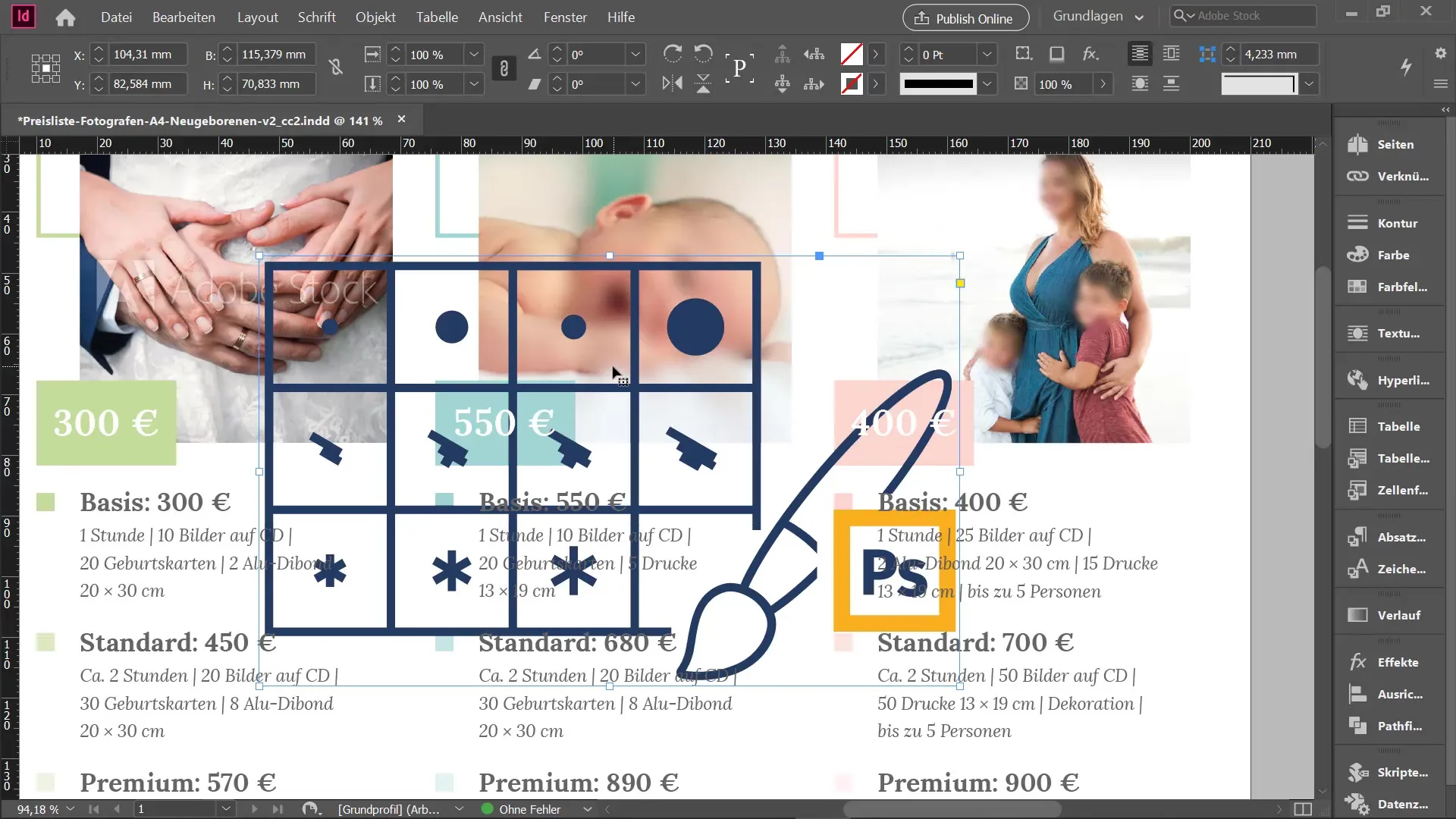
Zaključek – nove funkcije v InDesign CC 15.0
Nove funkcije v InDesign CC 15.0 prinašajo svežina v tvoje oblikovanje. S črtami stolpcev, spremenljivimi pisavami, možnostjo iskanja podobnih slik in uvozom SVG-datotek ti se odpira svet novega oblikovanja. Uporabi te funkcije, da v celoti izkoristiš svoj ustvarjalni potencial.
Pogosta vprašanja
Kaj so nove funkcije v InDesign CC 15.0?InDesign CC 15.0 ponuja nove funkcije, kot so črte stolpcev, spremenljive pisave in možnost iskanja podobnih slik ter uvoz SVG-datotek.
Kako dodam črte stolpcev v InDesign?Črte stolpcev lahko dodaš preko možnosti besedilnega okvirja pod zavihkom „Stolpci“.
Kaj so spremenljive pisave?Spremenljive pisave omogočajo fleksibilne prilagoditve, kot so težo, poševnice in širina, za večjo kreativno kontrolo nad tvojim besedilom.
Kako iščem podobne slike v InDesign?Izberi sliko, klikni z desno miškino tipko in izberi „Iskanje podobnih slik“, da prejmeš predloge iz Adobe Stock.
Ali lahko uvažam SVG-datoteke v InDesign?Da, od InDesign CC 15.0 lahko uvažaš SVG-datoteke in jih brez izgube kakovosti večaš.

